WPS文档怎么修改页码字体 文档修改页码字体教程
时间:2023-11-24 16:16:04
作者:juaN
来源:特玩网
首先打开需要修改的文档,双击页码位置,选中页码,然后点击字体位置,接着设置成所需的字体和字体大小,再点击右上角的关闭选项,最后返回编辑区即可完成页码字体修改。
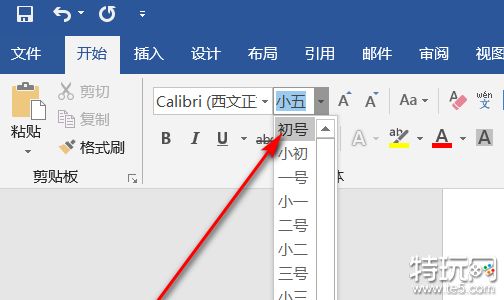
WPS文档修改页码字体如下:
1、首先打开需要修改的文档,双击页码位置,使页码处于编辑状态。
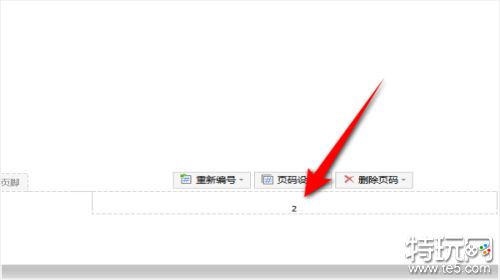
2、选中页码,然后点击字体位置。
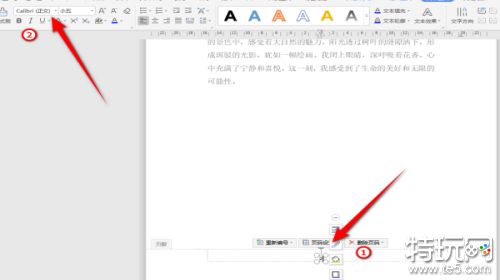
3、设置成自己需要的字体和字体大小,就可以看到变化后的页码字体了。
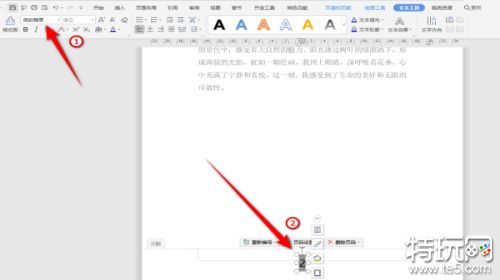
4、再点击右上角的关闭。

5、再返回编辑区,就可以看到变化后的页码字体了。

以上就是关于WPS文档修改页码字体教程的全部内容,想了解更多攻略请持续关注特玩网。
免责声明:特玩网发此文仅为传递信息,不代表特玩网认同其观点或证实其描述。
同时文中图片应用自网络,如有侵权请联系删除。
- 元梦之星12月29日每日一题答案 12.29元梦之星公众号答案 12-29
- 北欧国家芬兰和我国仅有几国之差 12.29淘宝每日一猜答案 12-29
- 淘宝大赢家12月29日答案 12.29淘宝大赢家每日一猜答案 12-29
- 蚂蚁庄园今日答案12.29 12月29日蚂蚁庄园答案汇总 12-29
- 元梦之星12月28日每日一题答案 12.28元梦之星公众号答案 12-28
- 在何时宫中嫔妃会受到“子贵母死”的处置 12.28淘宝每日一猜答案 12-28
- 淘宝大赢家12月28日答案 12.28淘宝大赢家每日一猜答案 12-28
- 蚂蚁庄园今日答案12.28 12月28日蚂蚁庄园答案汇总 12-28
- 元梦之星12月27日每日一题答案 12.27元梦之星公众号答案 12-27






网友评论